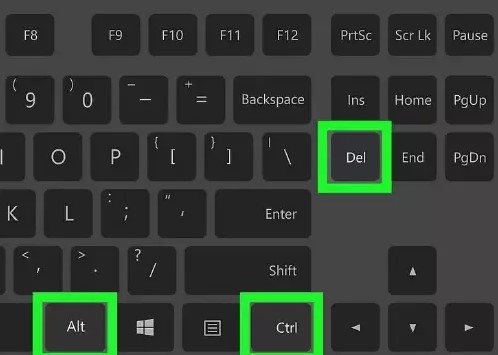
Windows 11’i kullanırken zorla yeniden başlatmayı veya kapatmayı gerektiren çeşitli sorunlarla karşılaşmış olabilirsiniz. Windows 11’de hiçbir şey çalışmadığında genellikle CTRL + ALT + DEL klavye kısayoluna ulaşıp Yeniden Başlat/Kapat seçeneğini seçiyoruz.
Evet, bir süre takılıp kalan bir bilgisayarla baş etmenin başka yolları da var; Windows Gezgini İşlemini yeniden başlatabilir, yanıt vermeyen uygulamayı sonlandırabilir veya kapatmaya zorlamak için güç düğmesine uzun basabilirsiniz.
Ancak Microsoft’un CTRL + ALT + Del ekranında Acil Durum Yeniden Başlatma özelliğini gizlediğini söylesek ne olur? CTRL + ALT + Del ekranına birçok kez ulaşmış olabilirsiniz ancak Acil Durum Yeniden Başlatma seçeneğini fark etmediğinizden eminiz.
göstermek
Windows 11’de Acil Durum Yeniden Başlatma nedir?
Genellikle bilgisayarımız yanıt vermediğinde veya yanıt vermediğinde, yeniden başlatmayı denemeden önce genellikle birkaç dakika bekleriz.
Cihazın yanıt vermeme durumundan çıkması normalden uzun sürdüğünde CTRL + ALT + Del tuşlarına basıp Yeniden Başlat seçeneğini seçiyoruz.
Bilgisayarı yeniden başlatmak için CTRL + ALT + Del yöntemi başarısız olursa, bilgisayarımızı zorla kapatmak için Güç düğmesini kullanırız. Zorla kapatma işe yarar ancak donanımda sorunlar yaratır ve bazen sistem dosyalarını bozar.
Bu nedenle Microsoft, cihazlarını sıklıkla zorla yeniden başlatma ihtiyacı hisseden Windows 11 kullanıcılarına yardımcı olmak için ‘Acil Durumda Yeniden Başlatma’ adı verilen bir özelliği kullanıma sundu. Bu özellik, cihaz yanıt vermediğinde kullanıcıların Windows 11’i zorla yeniden başlatmasına olanak tanır.
Windows 11’de Acil Durum Yeniden Başlatma Nasıl Kullanılır?
Windows 11’de Acil Durum Yeniden Başlatma özelliğini kullanmak çok kolaydır; özelliğe erişmenin doğru yolunu bilmeniz gerekir. Windows 11 bilgisayarında Acil Durum Yeniden Başlatma özelliğini nasıl kullanabileceğiniz aşağıda açıklanmıştır.
1. Bilgisayarınız yanıt vermiyorsa klavyenizdeki CTRL + ALT + Del tuşlarına basın.
2. Bu, cihazınızı yeniden başlatabileceğiniz ekranı açacaktır. Ekranda ayrıca birkaç temel seçenek daha gösterilecektir.
3. Şimdi Acil Durum Yeniden Başlatma özelliğini kullanmak için ‘CTRL’ tuşunu basılı tutun ve Güç düğmesine tıklayın.
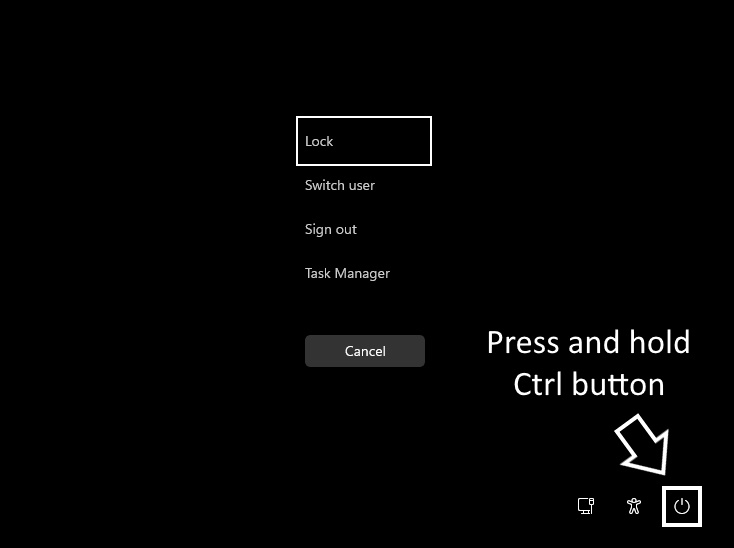
4. Şimdi Acil Durum Yeniden Başlatma ekranını göreceksiniz. Bilgisayarınızı yeniden başlatmak için Tamam düğmesine tıklamanız gerekir.
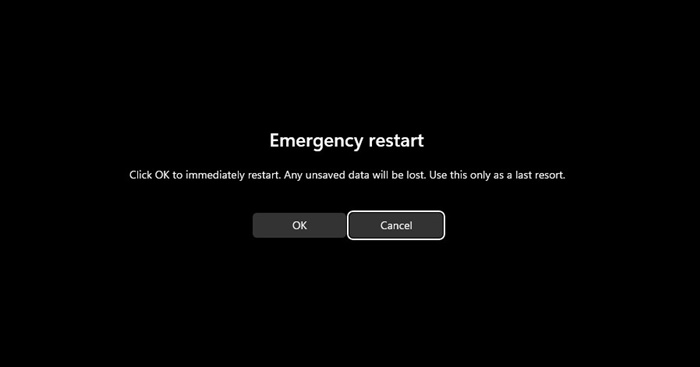
Bu kadar! Tamam düğmesine bastığınızda, sisteminiz çalışan tüm işlemleri sonlandıracak ve zorla yeniden başlatılacaktır. Bu, çalışmalarınızın hiçbirini kurtarmayacaktır.
Windows 11’i Yeniden Başlatmanın Diğer Yolları?
Windows 11 bilgisayarını yeniden başlatmanın çeşitli başka yolları da vardır. Acil yeniden başlatma seçeneği, çalışmalarınızın hiçbirini kaydetmediği için son çareniz olmalıdır. Aşağıda, Windows 11’i yeniden başlatmanın en iyi yollarından bazılarından bahsettik.
1) Windows 11 Başlat düğmesine tıklayın ve Güç Düğmesine tıklayın. Güç Menüsü’nde Yeniden Başlat’ı seçin.
2) CTRL + ALT + Del tuşlarına basın ve sağ alt köşedeki Güç düğmesine tıklayın.
3) Windows masaüstünde ALT + F4 düğmesine basın. Ardından, Tekrar başlat açılır menüden seçeneği seçin.
4) Windows PowerShell’i açın ve şu komutu yürütün: Bilgisayarı Yeniden Başlat
5) Komut İstemi yardımcı programını açın ve şu komutu çalıştırın: -shutdown -r -t 00
6) Acil Durum Yeniden Başlatma özelliğini kullanarak Windows 11’i yeniden başlatın.
Bu kılavuz, Windows 11 bilgisayarlarında Acil Durum Yeniden Başlatmayı etkinleştirmeyle ilgilidir. Bu harika özellik, çalışan tüm işlemleri yok sayar ve bilgisayarınızı zorla yeniden başlatır. İhtiyaç duyduğunuz her an bu özelliği kullanmalısınız. Windows 11’de Acil Durum Yeniden Başlatma özelliğini kullanma konusunda daha fazla yardıma ihtiyacınız olursa bize bildirin.

